word 怎么加页码
Word中,添加页码是一项常见且重要的操作,它有助于文档的整理、阅读和打印,无论是撰写论文、报告还是制作书籍,正确添加页码都能提升文档的专业性和可读性,下面将详细介绍如何在Word中添加页码,包括不同位置、格式以及特殊情况的处理。
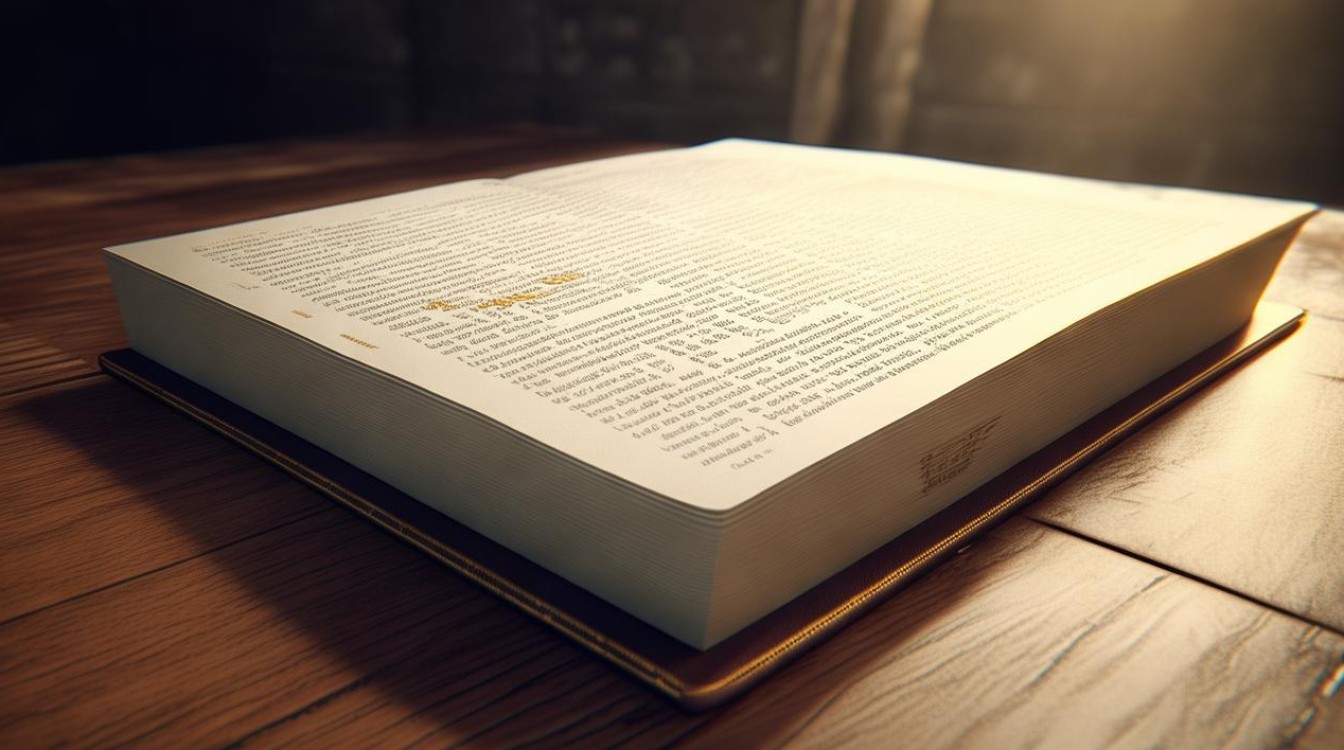
基本添加方法
-
打开“插入”选项卡:在Word的菜单栏中,点击“插入”选项卡,这是添加页码的起点。
-
选择“页码”:在“插入”选项卡下,找到“页码”按钮并点击,此时会弹出一个下拉菜单,提供多种页码添加方式。
-
选择页码位置:根据个人喜好和文档需求,可以选择将页码放置在页面的底部(如“页面底端”)或顶部(如“页面顶端”),还可以选择页码的对齐方式,如左对齐、居中对齐或右对齐。
-
选择页码样式:在选择了页码位置后,会进一步出现样式选择,Word提供了多种页码样式,包括简单的数字、带括号的数字、罗马数字等,选择适合文档风格的样式即可。
-
确认添加:选择完页码位置和样式后,点击相应的选项,Word会自动在文档的每一页(除指定的标题页外)添加页码。
高级设置与调整
-
设置首页不同:如果文档的第一页是封面或目录,通常不需要显示页码,在“插入”选项卡下的“页码”下拉菜单中,勾选“首页不同”即可实现这一功能。
-
更改起始页码:默认情况下,Word从第一页开始编号,如果需要从特定页码开始(如第二页开始为1),可以在“页码”下拉菜单中选择“设置页码格式”,然后在弹出的对话框中设置“起始值”。
-
包含章节号:对于长文档或书籍,可能需要在页码中包含章节号以便更好地组织内容,在“页码”下拉菜单中选择“设置页码格式”,勾选“包含章节号”,并选择合适的章节样式和分隔符。
![word 怎么加页码 word 怎么加页码]()
-
自定义页码格式:除了使用预设的页码样式外,还可以自定义页码格式,同样在“设置页码格式”对话框中,可以在“数字格式”框中输入自定义的格式代码,如“-1-”、“i”等。
-
删除或修改页码:如果需要删除或修改已添加的页码,可以再次进入“页码”下拉菜单,选择“删除页码”或重新选择页码位置和样式进行修改。
特殊情况处理
-
分节符的使用:如果文档中包含多个部分(如前言、正文、附录等),并且希望每个部分的页码独立编号,可以使用分节符来实现,在需要分节的位置插入分节符(通过“布局”或“页面布局”选项卡下的“分隔符”按钮),然后在每个节中分别设置页码格式和起始值。
-
页眉/页脚中的页码:除了直接在页面底部或顶部添加页码外,还可以将页码放置在页眉或页脚的其他位置,双击页眉或页脚区域进入编辑模式,然后按照上述方法添加页码即可,注意调整页码的位置和对齐方式以适应文档的整体布局。
-
不同版本的Word:虽然不同版本的Word在界面和功能上可能有所差异,但添加页码的基本步骤是相似的,如果遇到特定版本的问题,可以参考该版本的帮助文档或在线资源寻求解决方案。
注意事项
-
保持一致性:在整篇文档中保持页码格式和位置的一致性,以提升文档的专业性和可读性。
-
避免重复:确保页码不会与其他页面元素(如页眉、页脚中的文本或图形)重叠或冲突。
-
及时更新:在添加或修改页码后,记得保存文档并预览效果以确保一切正常。
![word 怎么加页码 word 怎么加页码]()
通过以上步骤和技巧,你可以轻松地在Word文档中添加和管理页码,无论是简单的数字页码还是复杂的自定义格式都能轻松应对,希望这篇文章能帮助你更好地掌握Word中的页码添加技巧!
FAQs
如何在Word中删除已添加的页码?
答:要删除Word文档中已添加的页码,可以按照以下步骤操作:双击文档中的页码区域,进入页眉或页脚编辑模式;在“设计”选项卡(或类似名称的选项卡,具体取决于Word版本)下,找到“页码”选项组;点击“删除页码”按钮,即可将当前节或整个文档中的页码删除,如果文档中存在多个不同的页码格式或位置,可能需要多次执行此操作。
如何在Word中设置页码从特定数字开始?
答:要在Word文档中设置页码从特定数字开始,可以按照以下步骤操作:将光标定位到希望页码开始的位置(通常是文档的起始处或某个特定节);在“插入”选项卡下点击“页码”按钮,选择“设置页码格式”;在弹出的对话框中,找到“起始值”或“起始于”选项,并输入希望页码开始的数字;点击“确定”按钮保存设置,这样,Word就会从指定的数字开始为文档编排
版权声明:本文由 数字独教育 发布,如需转载请注明出处。


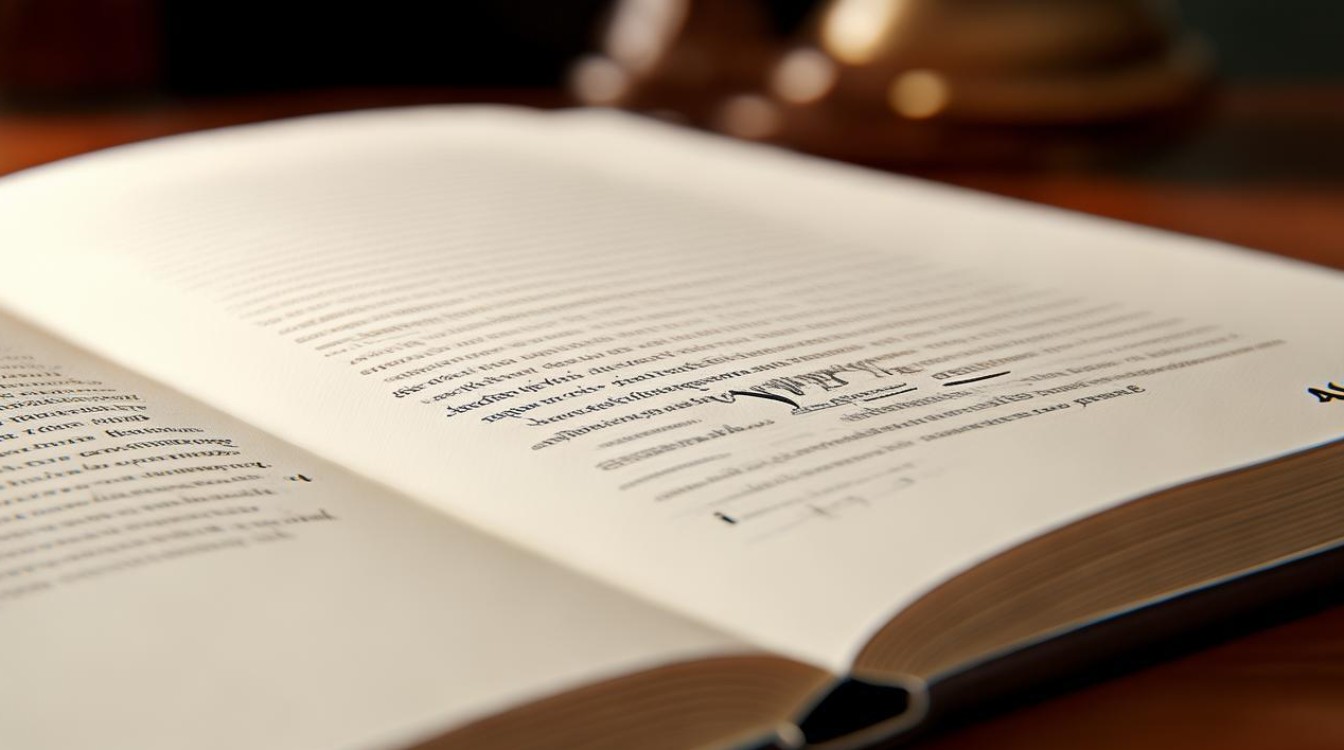
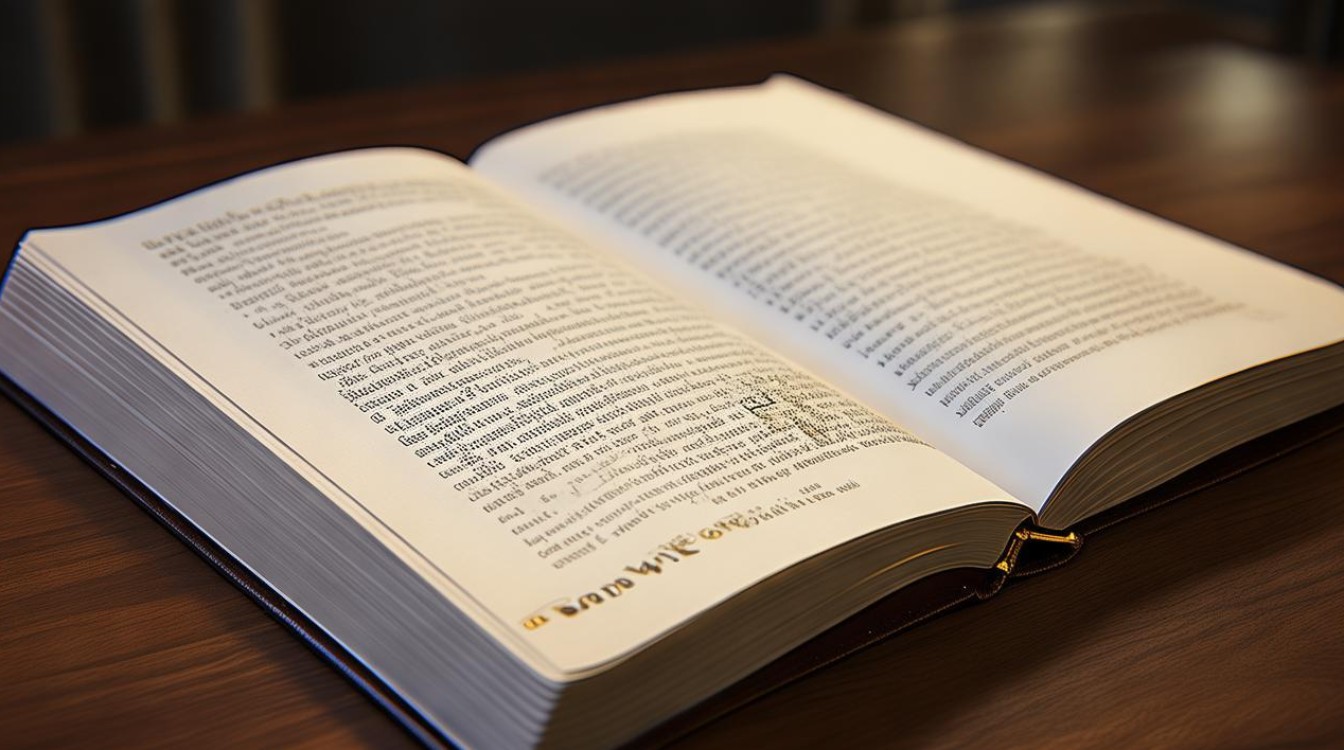











 冀ICP备2021017634号-12
冀ICP备2021017634号-12
 冀公网安备13062802000114号
冀公网安备13062802000114号